随着数字时代的到来,电脑已成为我们日常生活和工作的重要部分。内存作为电脑主要的硬件之一,对于提升电脑运行速度和处理能力至关重要。但如何知道自己的电脑支...
2025-04-12 11 内存条
内存条作为电脑中极为关键的一个配件,它直接影响着整台电脑的性能表现。可能因为时间久了,或者是专业需要,我们都有可能遇到要更换或者增加内存条的需求。那么在转换内存条时,应该如何正确设置与配置?本文将带您一步步了解电脑内存条的安装和配置过程。
在开始实际操作之前,先来了解一下内存条的基础知识有助于我们更好地理解后续的操作步骤。内存条,又称为RAM(RandomAccessMemory),它是电脑中的临时存储设备,用于存放当前使用中的程序和数据。增加或升级内存条能显著提升多任务处理能力和电脑的运行速度。

在转换内存条之前,我们需要购买符合自己电脑主板规格的内存条。选购前,请确保了解以下信息:
电脑主板支持的内存类型:如DDR3、DDR4、DDR5等。
内存条插槽数量:确定有多少个空闲的内存条插槽。
最大内存支持:考虑内存条的最大支持容量。
频率兼容性:确保新内存条的频率与现有内存条兼容或匹配。
时序(CASLatency):选择时序较低的内存条通常会带来更快的响应速度。

1.关闭电脑电源和断开电源线:确保电脑完全断电,避免静电或其他电源问题导致硬件损坏。
2.打开电脑机箱侧板:通常需要螺丝刀协助,找到并卸下固定侧板的螺丝。
3.释放内存条固定夹:在内存插槽两边,找到并推开固定内存条的白色或黑色夹子。
4.取下旧内存条(如有):平缓地将旧内存条从插槽中取出,注意角度应接近垂直。
5.安装新内存条:将新内存条对准内存插槽,注意缺口位置,然后以45度角轻压内存条,直至两边的固定夹自动卡住内存条。
6.检查内存条是否安装稳固:确保内存条卡入插槽后无松动现象。

内存条安装完毕后,我们还需要进入BIOS进行一些设置,以确保内存条能被正确识别和使用:
1.启动电脑并进入BIOS设置:启动电脑时连续按F2、Del(具体按键因主板而异),进入BIOS设置界面。
2.校验内存频率和时序:在BIOS中,根据内存条规格调整内存频率和时序的设置,确保其与内存条标注的规格一致。
3.启用XMP(仅限支持XMP的内存条):如果内存条支持Intel的ExtremeMemoryProfile(XMP),在BIOS中启用XMP可以自动调整内存频率至最佳性能状态。
4.保存BIOS设置并退出:配置无误后,保存设置并重启电脑。
重启电脑后,电脑通常会自动识别新安装的内存条。不过,为了确保万无一失,建议使用以下方法检验内存是否正常:
1.操作系统内存检测工具:在Windows系统中,可以通过“Windows内存诊断”工具检查内存条。
2.第三方内存检测软件:使用如MemTest86、Prime95等专业软件进行更为详细的内存测试。
问题1:安装内存条后电脑无法启动
解决方法:检查内存条是否正确安装在插槽中,以及是否与主板不兼容。
问题2:内存条显示不正确容量
解决方法:进入BIOS调整内存设置,或是检查内存条是否有损坏,尝试更换插槽。
问题3:开机时遇到蓝屏
解决方法:更新BIOS到最新版本,检查系统兼容性,或是降低内存频率和时序设置值。
正确安装和配置内存条是提升电脑性能的重要步骤,同时也需要用户注意兼容性、正确设置BIOS等问题。按照本文介绍的步骤,一步一步操作,相信您可以顺利完成内存条的转换工作。记住,要想获得最佳性能,购买与主板兼容的高质量内存条和正确的安装技巧同样重要。
现在您已经掌握了电脑内存条的安装和配置技巧。如果您在操作过程中有任何疑问,欢迎在评论区留言探讨,我们将尽快为您解答。祝您升级顺利,使用愉快!
标签: 内存条
版权声明:本文内容由互联网用户自发贡献,该文观点仅代表作者本人。本站仅提供信息存储空间服务,不拥有所有权,不承担相关法律责任。如发现本站有涉嫌抄袭侵权/违法违规的内容, 请发送邮件至 3561739510@qq.com 举报,一经查实,本站将立刻删除。
相关文章

随着数字时代的到来,电脑已成为我们日常生活和工作的重要部分。内存作为电脑主要的硬件之一,对于提升电脑运行速度和处理能力至关重要。但如何知道自己的电脑支...
2025-04-12 11 内存条

电脑作为我们日常生活中不可或缺的电子产品,其性能和稳定性直接关系到使用体验。然而,不少用户可能会遇到这样的问题:内存条的选择或安装不当,会导致电脑功率...
2025-04-08 10 内存条

在当今的计算机时代,拥有快速且高效的内存系统是提升电脑整体性能不可或缺的一部分。对于游戏玩家、图形设计师以及那些希望在多任务处理中获得顺畅体验的用户来...
2025-04-07 13 内存条
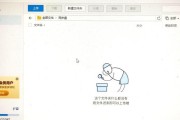
开篇核心突出随着数字经济的蓬勃发展,人们对于电子设备性能的需求日益增长。许多老旧电脑在面对日益繁复的操作系统和应用程序时开始显得力不从心。这时,很...
2025-03-29 25 内存条

核心关键词概述电脑开机时,看到内存条上方那几盏小彩灯闪烁,许多用户可能会感到疑惑:这是正常现象吗?什么样的灯光状态才意味着我的内存条工作正常?本文...
2025-03-27 23 内存条

在现代计算机硬件升级中,内存条的增加是常见的提升系统性能的方法之一。然而,不少用户在添加了新的内存条后,可能会发现电脑运行反而变得更加缓慢。这究竟是什...
2025-03-11 31 内存条